Archive:Kdenlive/Manual/Projects and Files/Project Tree/es: Difference between revisions
Updating to match new version of source page |
Updating to match new version of source page |
||
| Line 8: | Line 8: | ||
El árbol de proyecto es un pánel en el que '''Kdenlive''' enlista todos los clips que se encuentran asociados al proyecto. | El árbol de proyecto es un pánel en el que '''Kdenlive''' enlista todos los clips que se encuentran asociados al proyecto. | ||
</span> | </span> | ||
<br clear=all> | <br clear=all> | ||
| Line 21: | Line 14: | ||
|} | |} | ||
<br clear=all> | <br clear=all> | ||
{{note|The number in parentheses in the 0.9.10 example above indicates the number of times this clip appears in the timeline. This feature has apparently been removed starting with version 15.04. To find all instances of a clip in the timeline, use the right-click menu's [[Special:myLanguage/Kdenlive/Manual/Project Menu/Clip in Timeline|Clip in Timeline]] option.}} | |||
Project Bin Toolbar Options:<br /> | |||
'''1'''. A search box to display all the clips in the bin whose filenames or titles contain the entered text. | |||
<span class="mw-translate-fuzzy"> | <span class="mw-translate-fuzzy"> | ||
| Line 47: | Line 42: | ||
</span> | </span> | ||
'''8'''. Allows you to add folders to the Project Bin. These are not actual file system folders but virtual folders to help you organize large Project Bins. | |||
<span class="mw-translate-fuzzy"> | <span class="mw-translate-fuzzy"> | ||
El número entre paréntesis después de la duración del clip representa el número de veces que este aparece en la línea de tiempo. En la imagen de la izquierda, el clip ''VID008.MP4'' tiene una duración de19 segundos y aparece una vez en la línea de tiempo. | El número entre paréntesis después de la duración del clip representa el número de veces que este aparece en la línea de tiempo. En la imagen de la izquierda, el clip ''VID008.MP4'' tiene una duración de19 segundos y aparece una vez en la línea de tiempo. | ||
</span> | |||
<span class="mw-translate-fuzzy"> | |||
Los clips se pueden arrastrar desde al árbol de proyecto hacia la [[Special:MyLanguage/Kdenlive/Manual/Timeline|Línea de tiempo]]. | |||
</span> | </span> | ||
Revision as of 09:51, 13 December 2015
El árbol de proyecto
El árbol de proyecto es un pánel en el que Kdenlive enlista todos los clips que se encuentran asociados al proyecto.
 |
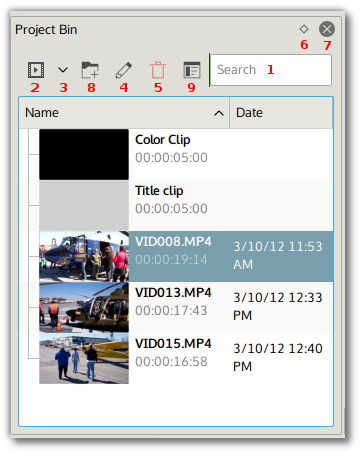 |
Project Bin Toolbar Options:
1. A search box to display all the clips in the bin whose filenames or titles contain the entered text.
El ícono etiquetado con 2 es el botón para Agregar clips (para añadir clips de audio o video al árbol de proyecto).
El menú desplegable identificado con 3 es una lista desplegable para que permite añadir otros tipos de clip al árbol de proyecto.
El icono identificado con el número 4 muestra las propiedades del clip que se encuentra seleccionado en el árbol de proyecto.
El icono etiquetado con el número 5 borra el clip seleccionado en el árbol (pero no borra el archivo del sistema).
El icono 6 permite empotrar o liberar el árbol de proyecto.
El icono identificado con el 7 cierra el árbol de proyecto, que puede hacerse nuevamente visible desde el menú .
8. Allows you to add folders to the Project Bin. These are not actual file system folders but virtual folders to help you organize large Project Bins.
El número entre paréntesis después de la duración del clip representa el número de veces que este aparece en la línea de tiempo. En la imagen de la izquierda, el clip VID008.MP4 tiene una duración de19 segundos y aparece una vez en la línea de tiempo.
Los clips se pueden arrastrar desde al árbol de proyecto hacia la Línea de tiempo.
Árbol de proyecto. Menú de clic derecho
La imagen muestra el menú que aparece al hacer clic derecho sobre un clip en el árbol de proyecto. Las imágenes muestran las versiones 0.9.3 y 0.9.6 de dicho menú. En la versión 0.9.3 de Kdenlive, el submenú Estabilizar ha sido reemplazado por Clip Jobs. En la 0.9.6 Reverse Clip se añadió a la opción Clip Jobs.
 |
 |
| versión 0.9.3 de Kdenlive | versión 0.9.6 de Kdenlive |
Las opciones que aparecen al hacer clic derecho sobre algún item en el árbol de proyecto también se encuentran disponibles desde el menú Proyecto.
- Agregar clip
- Agregar clip de color
- Agregar clip de presentación
- Agregar clip de título
- Agregar plantilla de título
- Crear carpeta
- Recursos en línea
- Extract Audio
- Transcodificar
- Estabilizar (versión 0.9.2)
- Clip Jobs > Estabilizar (versión 0.9.3)
- Clip Jobs > Cortar escena automáticamente (versión 0.9.3)
- Clip Jobs > Reverse Clip (versión 0.9.6)
- Recargar Clip
- Clip de reemplazo
- Clip in Timeline
- Propiedades del Clip
- Editar Clip
- Eliminar Clip

